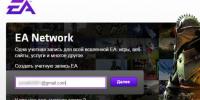Голосовое управление телефоном samsung. Как настроить голосовое управление компьютером
Статьи и Лайфхаки
Далеко не каждый пользователь в курсе, что существует голосовой набор на андроид, как включить эту функцию тоже представляют себе не все. А ведь если посмотреть , перечень выпущенных моделей, становится ясно, что практически каждое современное устройство оснащено ею. Расскажем, как начать применять голосовой набор, используя стандартные варианты, предложенные системой, или же сторонние приложения.
Базовый ввод голосовых команд предполагает диктовку текста своему мобильному устройству без использования клавиш. Чтобы иметь возможность использовать данную функцию, необходимо проделать несколько простых и последовательных действий. Начнём с того, что поместим курсор в любое поле для ввода текста. Нам будет предложено использование клавиатуры Android. Находим рисунок микрофона и нажимаем на него. Перед нами появится панель для голосового ввода, где будут несколько важных элементов, включая список языков, голосовой индикатор и клавишу «Готово», на английском «Done» (переводит в обычный текстовый режим).
По умолчанию на одном из рабочих столов нашего смартфона установлен виджет поиска Google, где также есть иконка с изображением микрофона. Путём нажатия на неё мы сможем активировать функцию голосового набора.
Как управлять этой функцией? Следует знать о том, что красная рамка, находящаяся вокруг рисунка микрофона, меняет свою толщину в зависимости от того, насколько громким является наш голос. По мере обработки команд они будут появляться в виде слов в поле.
Добавим, что функция работает только при активном подключении к Интернету. Язык ввода выбирается в специальном поле («Select dictation language» > «Add languages», то есть «Добавить языки»). Теперь можно пользоваться голосовым набором без каких-либо проблем.
Теперь мы имеем представление о том, что такое голосовой набор на андроид, как включить его и как им пользоваться. Однако следует знать, что активировать эту функцию можно теми же путями, : т. е. не только встроенными средствами системы, но и при помощи сторонних программ.
Неплохой программой является Voice Button. Её можно найти и загрузить из Play Market. Это хорошее приложение для голосового управления всей домашней техникой. Оно построено на основе базового модуля сотового аппарата Android, а также модуля Arduino.
После самого первого запуска приложения переходим в «Настройки» («Settings»), после чего выбираем «Пожалуйста, нажимайте и говорите» («Please click and tell»). Откроется окно с изображением микрофона. Произносимые нами голосовые команды будут появляться в верхнем поле. Чтобы сохранить какую-либо команду и привязать её к определённой кнопке, стоит нажать на эту кнопку с надписью «Изменить голосовую команду №» («Change Voice command №»). Текст команды будет отображаться в скобках.
Ещё одной хорошей программой является Cyberon Voice Commander. Она отличается высокой степенью точности. Приложение позволяет совершать исходящие звонки, запускать другие программы и т.д. Функция голосового набора сопряжена с беспроводной Bluetooth гарнитурой.
Недостатком этого приложения является то, что оно предлагается на платной основе. Его цена составляет $5,99.
Недавно корпорация Google представила на рынке мобильное приложение для голосового управления Андроид - Google Assistant. Впервые подробности об Ассистенте были представлены на конференции Google I/O в мае 2016 года.
Примечание . Можно сказать, что Google Assistant – своего рода аналог Сири для Андроид. В свою очередь, Siri – полюбившаяся пользователям iOS/Mac OS X надстройка. Она позволяет отдавать голосовые команды операционной системе и получать вразумительный ответ.
Итак, давайте посмотрим, что интересного предлагает голосовой ассистент и android-помощник Google Assistant, насколько полезно мобильное приложение , какие android-устройства поддерживаются и, наконец, когда можно будет использовать данный голосовой помощник на Андроид - для поиска и выполнения других полезных функций на телефоне.
Google Assistant vs Google Now
Google Assistant – последняя на данный момент версия виртуального помощника для Андроид. Особенности сервиса Google Now следующие:
- персональный подход к пользователю
- дополнение к Ok Google с функцией удобного голосового поиска
- голосовое управление ОС Андроид
Вот как сам Гугл описывает возможности нового мобильного ассистента на Андроид:
На самом деле, Google Assistant – это двухсторонний диалог между пользователем и Google, при том что поисковая система отлично понимает вас и помогает решать задачи на вашем мобильном телефоне. Например, голосового ассистента вы можете элементарно купить билеты на самолет, в кино, выбрать ресторан, найти координаты на карте, управлять приложениями (например, включить или выключить фонарик , управляя голосом).
Те, кто привык постоянно работать на Андроиде, знают, что сервис Google Now подбирает информацию для вас и выполняет команды. Эта хитрая голосовая надстройка знает, где вы находитесь, какие у вас планы, какими спортивными командами вы интересуетесь. Соответственно, Google Now информирует вас различными уведомлениями и напоминаниями на телефоне. Что касается Ok Google, то эта функция работает с поиском и позволяет управлять телефоном, используя голосовые команды.
Что касается Google Assistant, то вспомогательная надстройка объединяет команды Google Now и поиск Окей Гугл , используя искусственный интеллект, предлагая адаптивную систему взаимодействия с пользователем Андроид посредством голосового управления.
С какими устройствами совместим голосовой помощник Google Assistant
Google Assistant совместим с новейшими смартфонами Google Pixel (дата выхода – октябрь 2016 года), а также с приложениями Google Home и Google Allo. По словам сотрудников Гугл, Assistant предполагался как эксклюзив для смартфонов Google Pixel в первую очередь, однако не исключено, что для других мобильных устройств мобильный помощник также будет доступен. Мы полагаем, что совсем скоро приложение Google Assistant будет интегрировано во все Android-устройства (такие как Android Wear и Android Auto), пока же можно скачать apk-файл Google Assistant только для Pixel’а (см. 4pda и Google Play).
Интерфейс помощника Google Assistant
Как включить Google Assistant на Андроид?
Первоочередно, Google Assistant – интерактивное и весьма общительное мобильное приложение. Вы можете задать вопрос, несколько дополнительных уточнений – и Google Assistant будет способен продолжить общение с вами, определяя контекст и выдавая корректную информацию.
Пару слов о том, как работает Google Assistant и как включить голосовое управление на телефоне. Например, на смартфоне Google Pixel доступ к ассистенту осуществляется прямо по нажатию кнопки Home. Если раньше это место занимал сервис Google Now, то сейчас здесь расположился помощник Assistant от Гугла.
Интерфейс приложения очень напоминает Окей Гугл и срабатывает по тем же сочетаниям поисковых фраз. То, что вы произносите, отображается на экране мобильного устройства. Голосовой ответ ассистента также дублируется на экране в виде расшифрованного текста.
С помощью андроид-ассистента можно
- выполнять навигацию на телефоне,
- задавать вопросы по интернет-сервисам (поиск билетов, сериалов в Интернете, просмотр фотографий)
- управлять приложениями, играми
Где скачать Андроид Ассистент
Загрузить apk-установщик Андроид Ассистент лучше всего с форума 4pda. Там пользователи достаточно регулярно выкладываются актуальные сборки голосового помощника.
Проблема в том, что протестировать Гугл Ассистент можно не на всех телефонах. Изначально предполагалось,что Андроид Ассистент станет эксклюзивной "фишкой" телефона Google Pixel. Однако наши умельцы нашли правильный подход к голосовому помощнику и предложили свой метод установки приложения. Имейте в виду системные требования к установке:
- Android 7.0 >
- Рут-права SuperSU или ядро с отключенной опцией dm-verity
- Последнее приложене Google (6.5.35.21 >)
1. Через файловый проводник с root-доступом найдет файл build.prop в папке system.
2. Откройте файл build.prop в любом текстовом редакторе . В файл нужно добавить (или заменить) строки:
Ro.product.model=Pixel XL ro.opa.eligible_device=true
3. Перезагрузите телефон и удалите кэш приложения Google.
На данный момент Google Assistant на русском языке недоступен, в наличии только английская и немецкая версии помощника.
Резюме . Хотя Assistant от Google – очень молодое android-приложение, уже сейчас его можно тестировать на современных смартфонах (пока только Google Pixel, дата выхода приложения на других устройствах неизвестна). Верится, что этот любопытный продукт станет достойным преемником андроид-помощников Google Now и OK Гугл, объединив их лучшие стороны воедино.
Вопрос-Ответ
Ответ . Чтобы задейстовать голосовое управление Андроид, используйте приложение Google Now. На самых новых моделях телефонов (например, Google Pixel), доступен голосовой помощник Google Assistant. Кроме того, на Google Play опубликовано приложение "Ассистент на русском языке" - советуем обратить на него внимание.
Взаимодействовать с компьютером можно не только при помощи клавиатуры и мыши. Доступно также управление голосовыми командами . Существуют специальные утилиты, которые позволяют это сделать. В их функции входит не только запись текста под диктовку или расшифровка аудиозаписей. Через них можно запускать приложения, использовать их, да и вообще - делать что угодно. Управление компьютером голосом облегчает работу с ПК. Команды передаются оперативно и без лишних усилий. Конечно, если у вас есть микрофон.
Мы познакомим вас с приложениями с подобным функционалом
Такая функция встроена в англоязычную версию Windows. Для её использования у вас должна быть лицензия Enterprise или Ultimate. Но и в русифицированных операционных системах можно настроить управление голосом и диктовку текста. Воспользуйтесь одним из следующих приложений.

С приложением разобраться несложно
Популярная программа. Хотя и имеет свои недостатки. Суть её работы простая: задаёте команду и выбираете, какое действие она должна выполнять. Рассмотрим настройку этого приложения на конкретном примере.
- Загрузите и установите его. Есть бесплатная и Premiun версия. Вторую надо покупать, чтобы испробовать её на компьютере.
- Запустите утилиту. В ней появится информационное окно с подсказками.
- На её панели управления есть много различных функций. Некоторые - с одинаковыми названиями. Надо ориентироваться по картинке, а не по надписи. Нажмите кнопку «Добавить» - на ней изображено лицо.
- Задайте имя профиля и ключевое слово, которое будет обозначать команду. К примеру, напишите «открыть», если собираетесь настроить запуск какого-то приложения голосом. Или «перейти на», чтобы мгновенно перейти на какой-то сайт, не вводя его адрес.
- Теперь надо записать эту самую команду в виде звукового образа. Нажмите на кнопку с красным кружком. И чётко, внятно произнесите в микрофон нужную фразу.
- Подтвердите изменения. Заданная опция появится в списке в окне Typle. Программа запомнит то, что вы записали на её «диктофон».
- После этого укажите, что, собственно, ей запускать для выполнения команды. Нажмите кнопку «Добавить», которая похожа на руку с символом «+» (плюс).
- Выберите формат данных: файлы/утилиты, интернет-страницы, какие-то внутренние сервисы ОС. Поставьте «галочки» там, где вам нужно.
- Найдите то приложение, которое хотите запускать голосом. Пусть это будет, например, Microsoft Word. Так вы сможете очень быстро приступить к редактированию какого-то текста или написанию статьи.
- В том же окне запишите вторую часть команды. Чтобы в сумме получилось «открыть Ворд». Первое слово будет активировать Typle, второе - включать привязанную утилиту.
- Нажмите «Добавить».
- К одной функции «открыть» можно прицепить несколько приложений. Так вы будете управлять их запуском, не прикасаясь к мыши и другим периферийным устройствам, установленным на компьютере.
- Если надо, отредактируйте дополнительные параметры.
- Чтобы проверить, получилось или нет, нажмите на «Начать говорить» и скажите команду.
Программа работает с русским языком. Но не всегда правильно его распознаёт. Говорить надо громко, чётко, механическим голосом.
- Не нужны знания английского.
- Быстрое создание команд.
- Нет распознавания текста.
- Ограниченный функционал. Можно лишь открывать утилиты и страницы в интернете.
- Программа иногда воспринимает посторонние шумы как команды. Из-за этого на ПК происходят странные вещи.
- Нельзя работать с плеером.
Speechka

Еще одно приложение для управления компьютером
- При первом запуске откроется окно с выбором категории: ПК или интернет.
- Там же есть пояснение, каким сочетанием клавиш надо активировать утилиту. Это можно изменить в настройках.
- Нажмите, к примеру, на «Интернет». Откроется окно с несколькими полями для ввода : для текста команды и для URL сайта. Можно написать слово «Яндекс» и адрес этой страницы.
- Кликните «Добавить».
- Зажмите клавиши, указанные на главном окне.
- Произнесите команду, чтобы утилита её «запомнила».
- Активация как клавишами, так и по громкости звука.
- При запуске можно откалибровать микрофон.
- Ограниченный функционал.
Speaker

Интерфейс выполнен в минималистическом ключе
Команды в приложении настраиваются при помощи печатных слов, а не диктовки. Есть внутренний механизм распознавания текста. Основные функции:
- Создание скриншотов по команде.
- Смена раскладки клавиатуры на компьютере.
- Открытие приложений и файлов.
- Завершение работы.
- Можно не делать аудиозапись с командой. Утилита распознаёт надписи.
- Для управления надо использовать клавиатуру. Если заданная кнопка используется и для других целей - будет неудобно.
- Нужно стабильное интернет-соединение.
Горыныч

Герой русских народных сказок поможет вам
Программа для управления компьютером голосом «Горыныч» - отечественный продукт. Поэтому там «родной» модуль распознавания речи. Он «приспосабливается» к тембру и интонациям пользователя. С утилитой можно полноценно работать в системе, а не просто открывать файлы и веб-страницы.
- Есть поддержка русского и английского языков.
- Распознавание текста, голосовой ввод в любые редакторы.
- Расширенный функционал.
- Надо самостоятельно создавать команды для каждого процесса. В буквальном смысле придётся записывать словарь.
Windows Speech Recognition
Встроенная в английскую ОС программа. Для её использования у вас должен быть установлен соответствующий языковой пакет. Русские команды с ней работать не будут. Чтобы управлять ПК с её помощью, придётся говорить на её языке. Для получения доступа к ней в Панели настроек Windows откройте меню «Язык и региональные стандарты » (оно находится в категории «Часы, язык, регион») и во всех вкладках установите «Английский». Если всё правильно, и у вас установлен необходимый языковой пакет, Windows «превратится» в английскую, и утилита станет доступна. Лучше не пробовать данные метод, если вы плохо знаете чужой язык.

Данный способ подойдет в том случае, если вы владеете английским
Прочие утилиты
Есть ещё ряд приложений для управления такими командами:
- Расширения для браузеров. Облегчают сёрфинг по сети. В Google Chrome уже встроена подобная функция - голосовой ввод в поисковые формы. Эта опция есть на некоторых онлайн-картах. Она позволяет быстрее найти адрес.
- VoiceType.
- RealSpeaker.
- Web Speech.
Список программ для распознавания текста и записи под диктовку
Управлять голосом - это, конечно, хорошо. Но могут оказаться полезными утилиты для распознавания текста и печати под диктовку. При составлении объёмных докладов, дипломов легче записывать свои мысли, озвучивая их в микрофон на компьютере. Вот несколько таких утилит:
- Диктограф.
- Dragon Naturally Speaking.
- Перпетуум-Мобиле.

Продукт, позволяющий диктовать текст компьютеру
В ОС можно настроить голосовые команды . Для этого на компьютере должна быть установлена соответствующая программа. С ней вы сможете работать на ПК, лёжа на диване или развалившись в кресле. У вас будут свободны руки. Если микрофон хороший и улавливает даже отдалённые или тихие звуки, вам не потребуется рядом с ним сидеть. Вы можете одновременно «разговаривать» с компьютером и записывать конспект в тетради, рисовать, держать что-то. Да хоть шить и вязать. С командами взаимодействовать с ПК намного легче. Для активации некоторых подобных утилит нужно нажимать кнопки на клавиатуре, что не очень удобно.
Но есть и отрицательные аспекты. Если вы случайно скажете слово-команду, откроется совершенно не нужное сейчас приложение или обозреватель не к месту перейдёт на какой-то сайт. Чем пользоваться и пользоваться ли вообще - решать вам.
Так вот, спешу вам сообщить — эти времена уже настали. Может не в полной мере, но движемся мы в этом направлении семимильными шагами. Во всяком случае, уже сегодня вы можете вполне результативно поговорить со своим телефоном. Владельцы iPhone давно имеют такую возможность благодаря функции Siri, а всем пользователям Android мы хотим порекомендовать бесплатный голосовой помощник Ассистент на русском .
Итак, программа Ассистент на русском позволяет управлять вашим телефоном и выполнять самые распространенные действия с помощью голосовых команд. Все команды распределены по нескольким категориям, краткое описание которых выглядит следующим образом.
Поиск
Как выглядит Париж? Что такое гравитация? Сколько метров в миле?
И любые другие информационные запросы. Ассистент распознает суть вашего вопроса, берет ответ из наиболее подходящего источника (Wikipedia, Google, Google Картинки) и представляет вам в удобной форме.

Погода, время, калькулятор, спорт, новости
Сколько сейчас время? Сколько время в Сеуле? Какая погода? Прогноз погоды на три дня в Москве? Расписание матчей Спартака? Покажи новости!
Перечислять примеры запросов в этой категории можно очень долго и на каждый из них Асистент может дать достойный ответ.


Будильники и напоминания
Разбуди меня завтра в семь утра. Разбуди меня через два часа. Напомни мне в марте выбросить елку. Напомни завтра в три часа позвонить маме.
Это однозначная килер-фича этого приложения. Теперь вам не придется открывать будильник, устанавливать на разных крутилках часы, минуты, секунды, давать описание и так далее. Вы просто человеческим языком говорите телефону, что вам надо и он тут же это понимает и запоминает.


Вызов и адресная книга
Позвони Андрею. Напиши SMS папе.
Если вам не нравится стандартная адресная книга, то вы можете про нее забыть навсегда. Просто говорите телефону, с кем хотите поговорить или отправить текстовое сообщение и он тут же вас соединяет.


Навигация
Найди путь от улицы Ленина до улицы Мира. Где находится библиотека? Покажи, где я живу. Как проехать в Киев?
Разумеется, Ассистент пользуется для прокладки маршрута одной из установленных у вас навигационных программ. Но возможность задавать нужные точки и направления на человеческом языке очень упрощает их использование. Интересно, что Ассистент обладает способностями к обучению. Например, вы можете рассказать ему где вы живете, а затем на просьбу «Поехали домой!) (произносить нужно твердым трезвым голосом), он доведет вас буквально до подъезда.


На этом описание голосового помощника будем заканчивать. И не потому, что его функции закончились, совсем нет. Наоборот, количество распознаваемых Ассистентом запросов очень велико и вам предстоит еще не одно удивительное открытие его способностей.
А самое приятное в этой программе, кроме бесплатности, конечно, это то, что она действительно работает. Когда я ее загружал, то ожидал увидеть любопытную зверушку, которая служит скорее для баловства и после непременно будет выброшена в корзину. На самом деле Ассистент представляет вполне работоспособный и крайне удобный инновационный интерфейс для взаимодействия с вашим смартфоном.
Для людей с ограниченными возможностями, а также просто для сибаритов, разработчики ОС создали голосовое управление компьютером. Оно позволяет пользователю вводить информацию при помощи голоса. После проговаривания определенных слов устройство начинает распознавание речи - преобразование звукового сигнала в цифровую информацию. После того, как введенная информация будет корректно распознана – программа переходит к заданному алгоритму действия – выполняет функцию, которая прикреплена к той или иной команде.
Все достаточно просто. Не всегда речь распознается корректно, поэтому для решения сложных задач по управлению операционной системой программа голосового управления компьютером интенсивно не используется. Она применяется для выполнения основных функций: открытия и закрытия файлов, локального и сетевого поиска и пр.
История развития голосового управления
- Первая система распознавания голоса Audrey была создана в 50-х годах ХХ века. Она расшифровывала лишь цифры, проговоренные одним голосом.
- В 1962 г была создана первая система распознавания слов. Она расшифровывала 15 англоязычных слов.
- С развитием компьютеров в 1990 г была разработана программа Dragon Dictate. Она распознавала до 100 слов в минуту, но отличалась высокой ценой.
- В начале 2000-х годов в iPhone появилось приложение для распознавания речи Google Voice Search. В 2010 году была добавлена система поиска в Android.
- Siri была включена в программное обеспечение Phone 4S в начале октября 2011 г;
- в 2014 г была представлена Cortana - голосовая помощница для Windows.

Возможности Cortana и голосового ввода на сегодняшний день
«Кортана» - это виртуальный помощник в операционной системе Windows. Сервис помогает пользователю в планировании дел, напоминает о них.
При определенном запросе сервис поможет собрать конкретную информацию, создать четкую структуру и преподнести ее пользователю в максимально возможно обработанном виде.
Интересно, что сразу при включении виртуальный помощник собирает всю информацию о введенных запросах, личных данных, пытаясь максимально адаптироваться под каждого отдельного пользователя.

Голосовое управление компьютером Windows 7 посредством использования виртуального помощника невозможно – он интегрирован только в десятую версию. Но, как ни жаль, разработчики не удосужились выпустить русскоязычную версию.
Главную роль отыгрывает поиск, который в 10-ке можно открыть через «Пуск». Эта функция определяет практически любые запросы. Если вхождение не распознано – можно ввести соответствующую команду во всплывающее окно и программа голосового управления компьютером считает текстовую информацию.
Неприятный момент – сбор всех данных, введенных через клавиатуру, и их отправка в «Майкрософт».
Сторонние программы
Typle
После выполнения установки переходим к следующему шагу – создаем учетную запись. Здесь необходимо придумать ключевую фразу, после чего прозвучит уведомление об активации.
Дальше нужно будет придумать и создать голосовые команды, независимо от их предназначения. Команда «собака» может запускать приложение или выполнять совсем другое действие.

Просто нужно создать голосовую команду и закрепить ее за определенным действием. Подойдет только для выполнения базовых операций – открытия файлов, папок и пр. Функционал ограничен.
Speaker
Здесь функционал более широкий, нежели в Typle.
Голосовое управление компьютером Windows 10 предоставляет пользователю возможность открывать и закрывать файлы, делать снимки состояния экрана, выключать ПК.
Распознавание речи происходит довольно долго, свыше 3-4 секунд. Это обусловлено тем, что сначала речь преобразуется в текст, а команды распознаются компьютером уже с текстовой информации.
Laitis
Это бесплатная программа, которая позволяет как управлять ПК, так и диктовать текст. После установки необходимо зарегистрироваться и дальше можно пользоваться в свое удовольствие.
Интересна функция автозамены при наборе текста. Вы можете сказать «Кавычки» и в тексте появится соответствующий символ.
Возможности управления голосом через Яндекс.строку
Посредством использования этого приложения можно выполнять локальный или сетевой поиск информации и файлов, перезагрузить или выключить компьютер. Присутствует функция открытия программ и сайтов.
Чтобы воспользоваться программой, необходимо сначала скачать и установить ее.
Но при установке стоит убрать галочки напротив пунктов, где производитель софта предлагает установить браузер, поменять его настройки. В противном случае установка займет больше время и в браузере изменится конфигурация.
В конечном итоге строка размещается около кнопки «Пуск». Скажите «Слушай Яндекс» и откроется окно.
Проговорите запрос.
После паузы в браузере откроется строка поиска. Занимательно управлять поиском таким образом.
В целом, голосовое управление компьютером пока не развито, так как рисуется нам в воображении. Но и те функции, что имеются на сегодняшний день, уже впечатляют и существенно помогают перейти на новый уровень пользования ПК.
Отличного Вам дня!